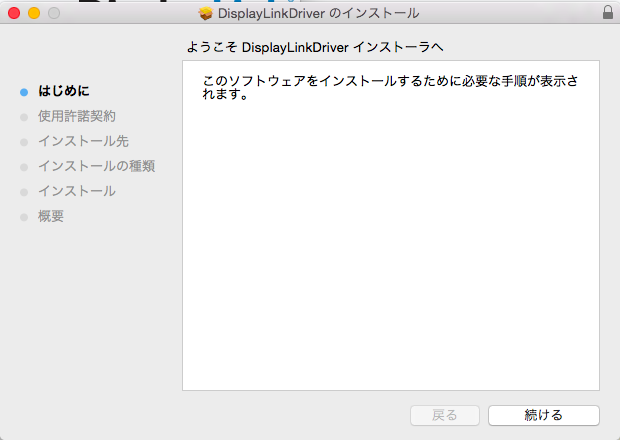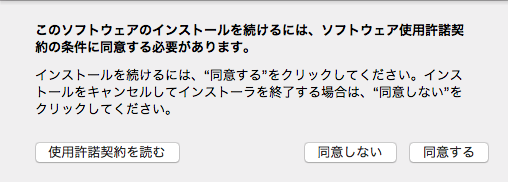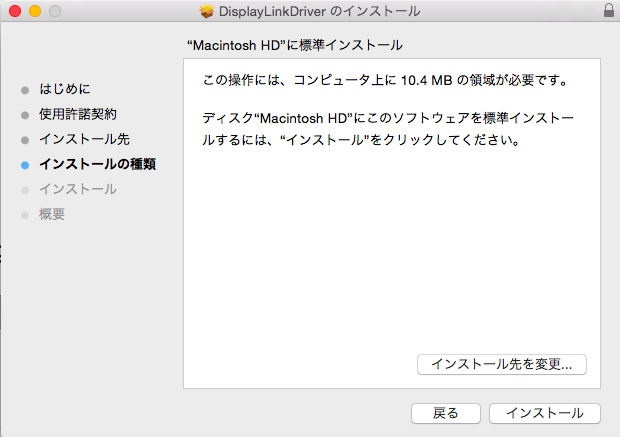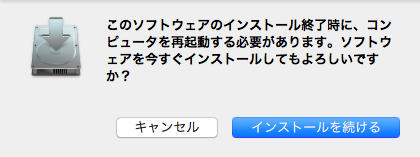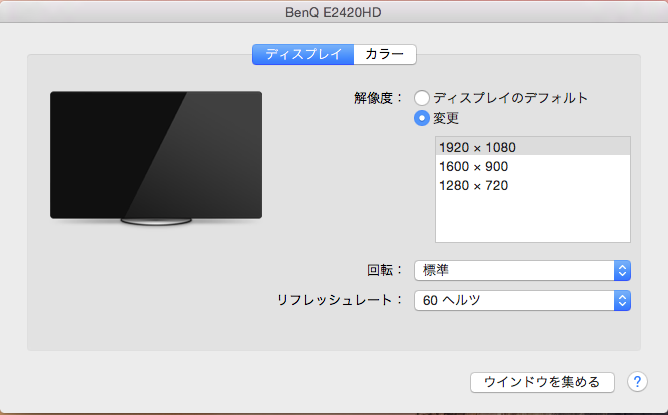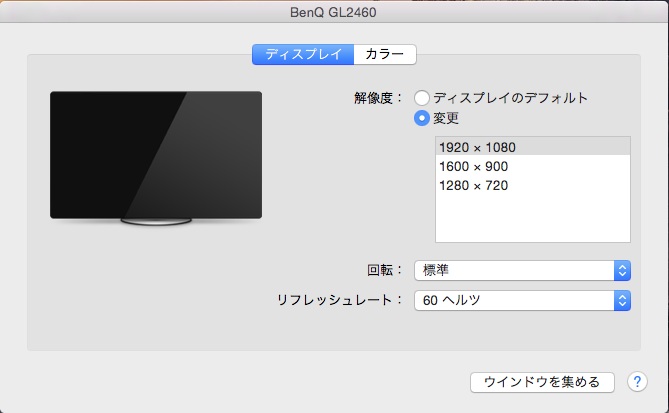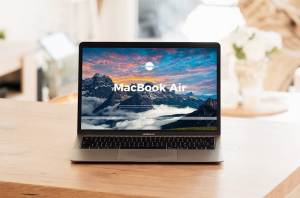[MacBook Air] plugable のグラフィックアダプタ (USB 3.0 4K HDMI Adapter) のインストール方法

plugable のサイトを見ると、このグラフィックアダプタは Windows 専用のようで Mac や Linux はサポートしていないことがはっきりと書かれていました。
しかしメーカーがサポートしていないと言っているからと言って、それが使えないかというとそうとも限りません。メーカーとしてのサポートはしてもらえませんが、自分で設定すれば使うことができます。
今回はこの方法について書いておきます。
このグラフィックアダプタを MacBook Air で使えるようにするために必要なことは、
- ドライバーをダウンロードする
- ドライバーをインストールする
- モニターの設定をする
以上の3点です。
■手順1:ドライバーをダウンロードする
displaylink.com というサイトからドライバーをダウンロードします。plugable のグラフィックアダプタは DisplayLink 製のチップを使っていて DisplayLink がドライバーも提供しています。
URL: http://www.displaylink.com/downloads/mac_downloads.php
僕がダウンロードしたファイルは、DisplayLink Mac OS X 2.5 Beta 2.dmg というファイルです。
■手順2:ドライバーをインストールする
ダウンロードが終わったらダブルクリックして開いてください。
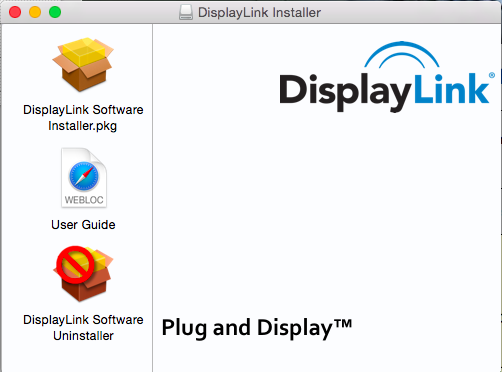
この画面が表示されたら、左の列の一番上「DisplayLink Software Installer.pkg」をクリックします。
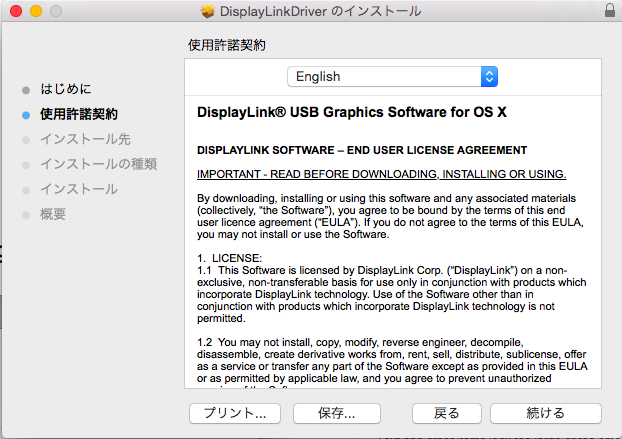
使用許諾契約の画面です。問題なければ「続ける」をクリックします。
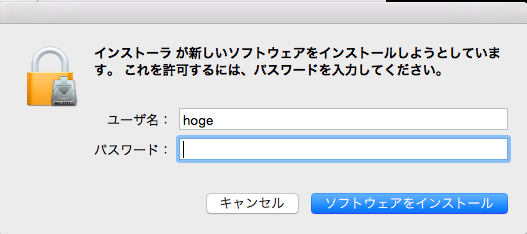
MacOS のユーザ名とパスワードを入力して「ソフトウェアをインストール」をクリックします。
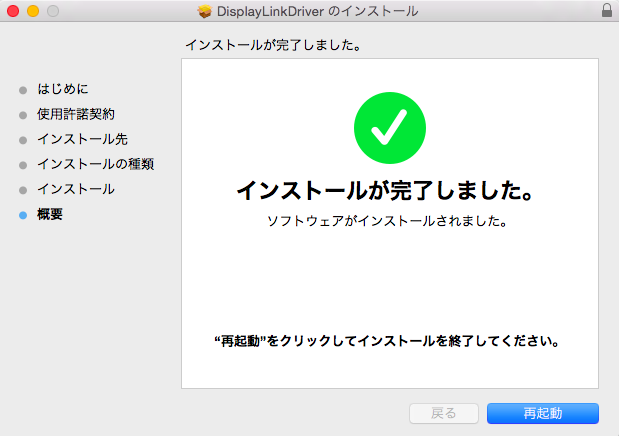
これでインストール完了です。MacBook Air を再起動します。再起動が完了してモニターが表示されるまでちょっと長く感じるかもしれません。
■手順3:設定する
再起動すると勝手にモニター設定の画面が表示されました。表示されなければ、リンゴマークから「システム環境設定」をクリックして「ディスプレイ」をクリックすると良いでしょう。
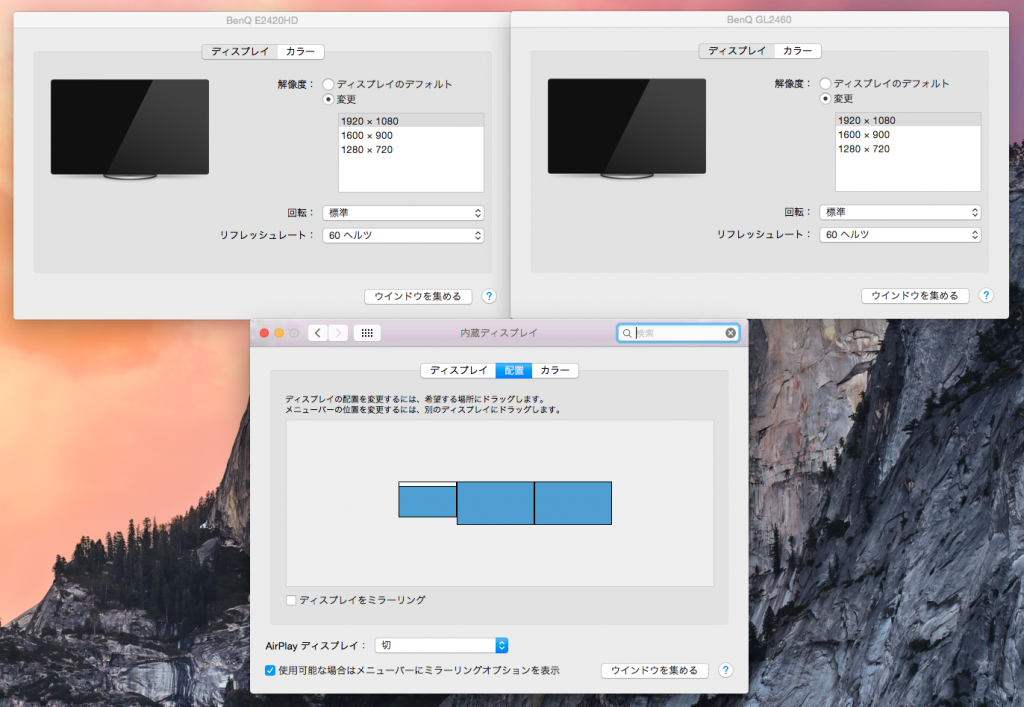
3つのディスプレイをどのように配置するか(並べるか)の設定画面と、2つの外部ディスプレイの設定画面が表示されています。

3つを横に並べていますが縦に並べたりといったこともできるようです。
設定といっても、どう並べるか?と解像度をどうするか?の2つくらいです。これが終われば使えるようになります。